一、隔行填色
这真是一个令人头疼的问题,因为一不小心,就会把原来要隔行的放在了上一层,而且怎么也移不下来了。。。例如这样:
 就是死活移不上来,很崩溃是吗?我也是。。。那就先来看一下正确的做法吧。其中令人崩溃的一点也在下面加粗标出来了。
就是死活移不上来,很崩溃是吗?我也是。。。那就先来看一下正确的做法吧。其中令人崩溃的一点也在下面加粗标出来了。
(1)添加辅助数据:
| 指标 | 辅助数据 | |
| '03 | 1.2 | 0 |
| '04 | 2.2 | 1 |
| '05 | 2.2 | 0 |
| '06* | 2.8 |
这是用来做表的一个数据,添加辅助数据的时候注意从0开始,0,1交替,并且要少加一个。
(2)插入条形图
对,没错,这一步是插入条形图的,但要注意的是,选择数据的时候,只能选择辅助数据,只能选择辅助数据,而不能把所有数据都选择。因为这个时候你是要进行改变坐标轴的。
然后:
1:改变横坐标轴的最大值为1;
2:将横坐标轴设置中的纵坐标轴交叉改为最大坐标轴值
3:将纵坐标轴设置中的横坐标轴交叉改为最大分类
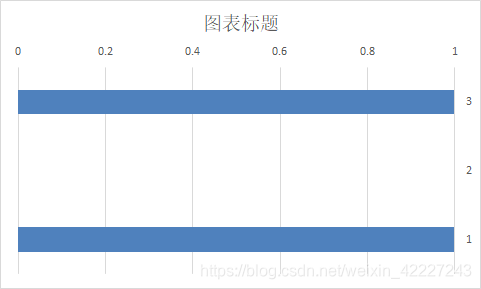
(3)添加原数据
这个时候就可以选择数据,添加指标数据了,但是,千万千万要注意的是,只能添加指标数据,不能将第一列的数据更换,否则,还是会出现上面让人头秃的情况的。
 如图,这是添加原数据之后的图片,会看不到图形的,但是不要急。
如图,这是添加原数据之后的图片,会看不到图形的,但是不要急。
选择“更改系列图表类型”,只将指标系列改为柱状图,如图所示:

这个时候就会发现我们图形已经可以按我们想要的显示了,但是呢,我们想要的横坐标还没加啊,怎么办,直接更改吗?
是的,这个时候就可以在选择数据里更改指标的横坐标轴数据了,但是千万不要把辅助序列的也改了。
(3)坐标轴设置
更改指标的横坐标轴数据,添加次要纵坐标轴,如图所示:

然后,将次要纵坐标轴设置中的横坐标轴交叉改为自动,将条形图的分类间距设置为0,删去注意横纵坐标轴就OK了,然后就是一些细节的设置,自行设置吧。

二、粗变面积图
 如图所示的粗变面积图。
如图所示的粗变面积图。
它的操作是非常简单的,但是前提是你的有这个思路,如何来做?
其实就是一个折线图+面积图组合而成的,至于选择数据嘛,就是你先做一种,然后再选择数据,添加一个一样的就可以了,然后选择“更改系列图表类型”,一个为折线图,一个为面积图,然后设置细节,就完全OK了。
三、条形图负数标签处理
最终我们要做的图是类似于这样的一个图,坐标轴是分列在两边的,如果是直接插入图表的话,坐标轴是在一边的,会被条形图挡到,所以,我们需要做一些处理。

(1)添加辅助数据
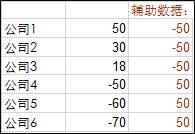 在辅助数据系列,可以利用if函数,如果其原值大于0,则辅助数据为一个负数,否则,反之。(负数是根据数据自己设置的)
在辅助数据系列,可以利用if函数,如果其原值大于0,则辅助数据为一个负数,否则,反之。(负数是根据数据自己设置的)
(2)插入堆积条形图
选择所有数据,插入堆积条形图,然后选中纵坐标,设置设置其横坐标轴交叉为最大分类,然后逆序类别,删除纵坐标轴。
(3)添加数据标签
点击辅助数据,添加数据标签,更改数据标签为类别名称,位置选择数据标签内或轴内侧都可以,不过都有一边需要手动移的。另外改变颜色是选择以互补色代表负值。
其余的细节格式,我也就不多说了,可能是我比较懒吧。。。。。






















 127
127











 被折叠的 条评论
为什么被折叠?
被折叠的 条评论
为什么被折叠?








